Win8清理系统垃圾文件方法 win8系统怎么清理电脑的垃圾文件
发布时间:2017-04-13 14:57:16作者:知识屋
Win8清理系统垃圾文件方法 win8系统怎么清理电脑的垃圾文件 我们知道当系统使用一段时间都会产生一些垃圾,这些垃圾会直接影响电脑的运行速度,于是我们就得定时清理一下,但是不少用户不知道Win8怎么清理系统垃圾文件,为此小编赶紧整理了以下教程,不知道的朋友赶紧看看吧!
Win8系统垃圾文件清理教程:
1、打开桌面上的“计算机”图标,选择好系统所在的分区,然后鼠标右键点击属性,再打开磁盘清理。接着系统就会自动对其进行,可以清理的文件就会显示出来。等扫描完成之后再单击“清理系统文件”。

2、接着还会再次进行扫描,此时就选择全部,里面出现的“以前的Windows安装”其实就是Windows.old里面的内容了。
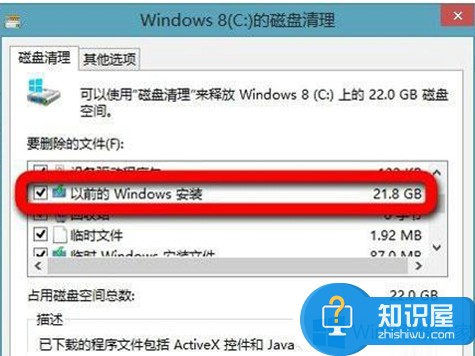
3、点击确定之后就开始进行清理了,清理完成之后你会发现C盘的可用空间真的多了不少。
一般在进行旧版系统升级的过程中,如果没有格式化分区,那么都会显示一个Windows.old文件夹,只要把这个文件夹进行清理就会腾出很大的空间,保证系统运行的更加高效。
以上就是Win8清理系统垃圾文件的方法了,除了以上方法,我们还可以借助第三方软件(例如:360安全卫士)进行清理系统垃圾。
知识阅读
-

论文潜搜:小体积、免安装的论文查重软件,适合所有人
-

口碑旅行怎么进行语音翻译
-

华为c8650刷机失败自救方法
-
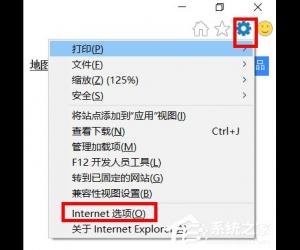
Win10系统Internet选项在哪里 Win10系统怎么打开Internet选项
-
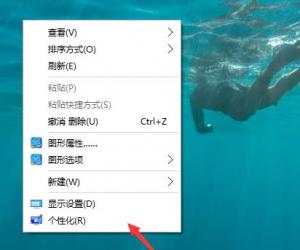
电脑鼠标滑轮怎么设置 电脑怎么用鼠标向左右滑动页面
-
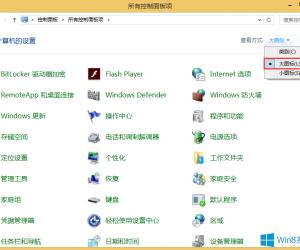
Windows8.1如何共享媒体文件 Windows8.1共享媒体文件图文教程
-
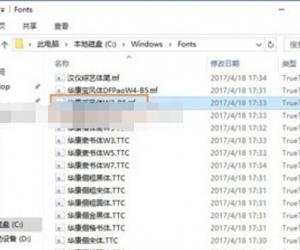
win10系统字体安装 Win10如何安装字体
-
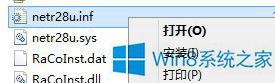
Win8安装360随身WiFi无法使用怎么解决 360随身WiFi无法使用的图文修复教程
-
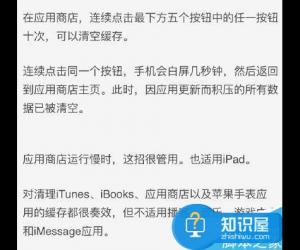
苹果App Store卡顿无法连接怎么办 为什么App Store总是连不上解决方法
-
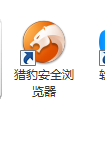
如何利用工具下载各种视频网站的视频 网页视频如何通过工具来下载
软件推荐
更多 >-
1
 一寸照片的尺寸是多少像素?一寸照片规格排版教程
一寸照片的尺寸是多少像素?一寸照片规格排版教程2016-05-30
-
2
新浪秒拍视频怎么下载?秒拍视频下载的方法教程
-
3
监控怎么安装?网络监控摄像头安装图文教程
-
4
电脑待机时间怎么设置 电脑没多久就进入待机状态
-
5
农行网银K宝密码忘了怎么办?农行网银K宝密码忘了的解决方法
-
6
手机淘宝怎么修改评价 手机淘宝修改评价方法
-
7
支付宝钱包、微信和手机QQ红包怎么用?为手机充话费、淘宝购物、买电影票
-
8
不认识的字怎么查,教你怎样查不认识的字
-
9
如何用QQ音乐下载歌到内存卡里面
-
10
2015年度哪款浏览器好用? 2015年上半年浏览器评测排行榜!








































